A cikk tartalma:
- 1 oka a Fallout 3 játék lefagyásának
- 2 Mi van, ha a Fallout 3 nem válaszol?
- 2. 1 Ha a játék nem fut Windows XP rendszeren, akkor ezt meg kell tennie a következő:
Oka annak, hogy a Fallout 3 lefagy a játék során
A Fallout 3 különböző okokból fagyhat fel. operációs rendszer, rossz játékoptimalizálás és összetettség modern hardver, amelyet a programkód nem biztosít. A leggyakoribb a következőkben fagy és összeomlik esetekben:
- A Fallout 3 futtatása Windows 7–10 operációs rendszereken.
- A számítógép nem felel meg a játék rendszerkövetelményeinek.
- Többmagos processzor használata.
- Két monitor használata.
- A kiegészítő szoftver összeomlik (Steam vagy Games for Windows Live).
A Fallout 3 páratlan változatának használata, amely nem kijavított néhány belső játék hibát.
Ha a játék lefagy vagy összeomlik, a legegyszerűbb módja annak eltávolítása, és telepítse újra a legfrissebb verzió letöltésével (lehetőleg vásárláskor Steam licenc) az összes javítással és frissítéssel. Telepítés után megfelelően be kell állítania a játékot a befagyás elkerülése érdekében Fallout 3.
Mi van, ha a Fallout 3 nem válaszol?
Nem valószínű, hogy majdnem 10 évvel a játék megjelenése után az oka lefagy és a hibák nem válnak forrásig, de csak esetleg Ebben az esetben indítsa el az összes nehéz programot (böngésző, antivírus stb.), ha a számítógép szélén van A Fallout 3 követelményei: Ha éppen ellenkezőleg, a számítógép is korszerű, érdemes korlátozni az erőforrásokat egy játékmenet kiválasztásával a feladatkezelő, és hozzárendelése a használthoz processzorok.

A Fallout 3 elindításához használt processzorok beállítása végrehajtva a feladatkezelőben
A játék régebbi verzióinak futtatásához a Games for Windows operációs rendszerre van szüksége A Live egy olyan program, amely a “görbületéről” ismert. ha A Fallout 3 lefagy és nem reagál a játék során, a GFWL-nek ezt kellene frissítés a legfrissebb verzió letöltésével a Microsoft webhelyéről. Ez azonban nem segít; Ha szükséges, letöltheti a játékot a GFWL-től speciális deaktivátor játékok a Windows Live Disabler számára.
Frissítse a nem használt segédprogramokat csak a Fallout 3 futtatásához, de más játékok – DirectX és .NET Framework. Ez különösen akkor fontos, ha a játékot nem telepítették át Steam, de az egyik régi CD-ről.
Két monitor használata esetén a második a le kell tiltani őket.
Ha a játék nem fut Windows XP rendszeren, akkor ezt meg kell tennie a következő:
- Lépjen a játék mappájába a “Saját dokumentumok” mappában.
- Nyissa meg a fallout.ini fájlt a Jegyzettömb segítségével (fontos: a mappában is a fallout_default.ini fájl található – nem tudja megváltoztatni).
- Keresse meg a bUseThreadedAI sort, változtassa meg indexét 0-ról 1-re.
- Közvetlenül azután írja be az iNumHWThreads paramétert az értékkel 2.
- Mentés a változásokra.
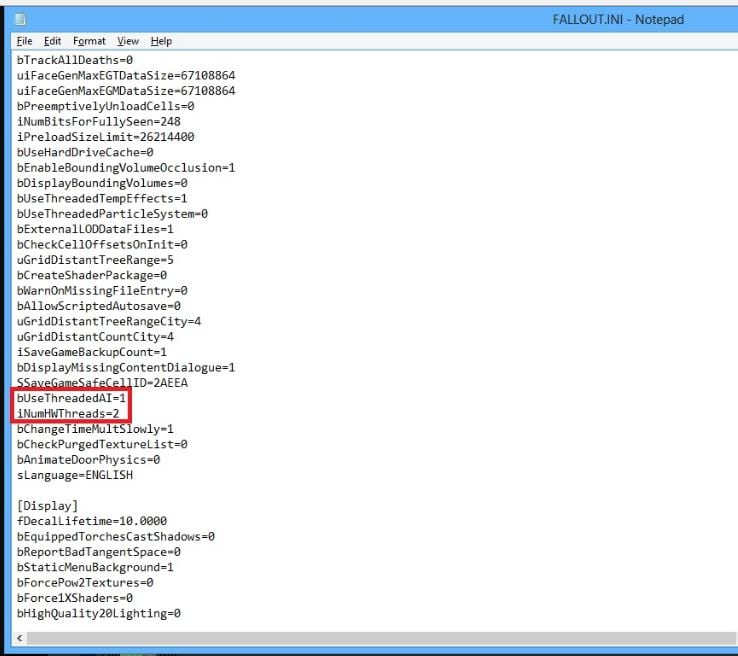
A fallout.ini megváltoztatása a legtöbb esetben segít
Ez a legtöbb esetben kiküszöböli a különféle befagyásokat és összeomlásokat. A Fallout 3 a játék véletlenszerű helyein. Ezen felül telepítse kompatibilitás a régebbi rendszerrel a játék parancsikonja tulajdonságainál.
Ha semmi sem segít, le kell töltenie és telepítenie kell egy nem hivatalos fájlt patch Fallout 3, amely sok hibát kijavít. Ő is automatikusan végrehajtja az előző lépést – megváltoztatja a fájlt fallout.ini beállítások.
Egyes esetekben az indulások módosításokkal társulnak, ha nem kompatibilisek egymással, vagy csak rosszul készültek. Minden modnak meg kell leválasztás, viszont kezdve, kivétel módszer lesz találva hibás módosítás. Az egyik modort érdemes elhagyni – a CASM, amely letiltja az automatikus mentéseket, amelyek miatt néha a Fallout 3 sem működik reagál és lefagy a játék során.
